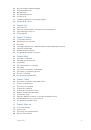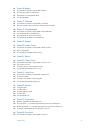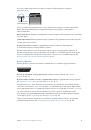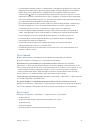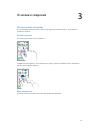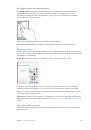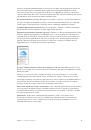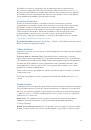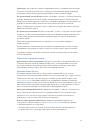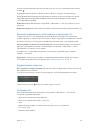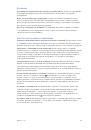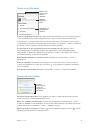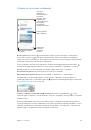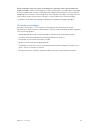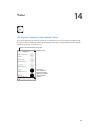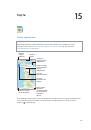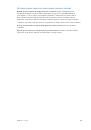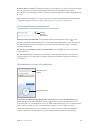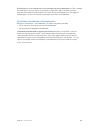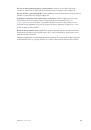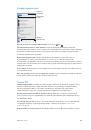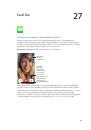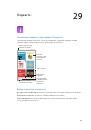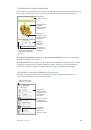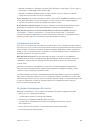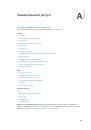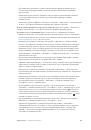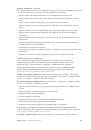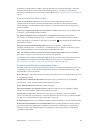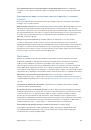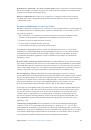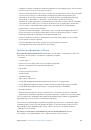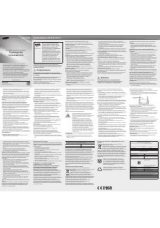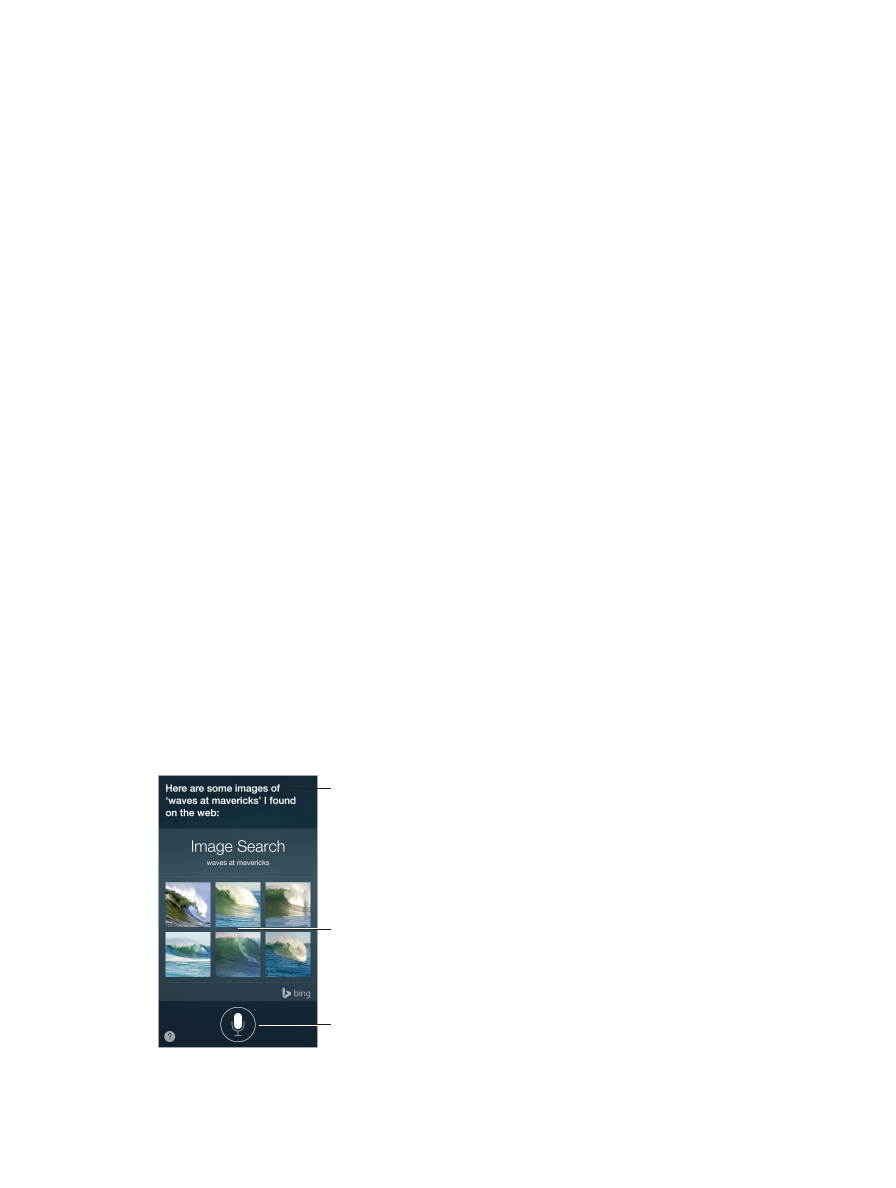
4
53
Запросы к Siri
Siri позволяет разговаривать с iPhone и давать голосовые команды, чтобы отправить
сообщение, запланировать встречу, сделать телефонный звонок и выполнить множество
других задач.. Программа Siri воспринимает естественную речь, поэтому пользователю
не нужно заучивать специальные команды или запоминать ключевые слова. Siri можно
задавать любые вопросы и задания: от «set the timer for 3 minutes» (поставь таймер
на 3 минуты) до «what movies are showing tonight» (что сегодня показывают в кино?). Siri
может запускать программы, включать и выключать функции, например «Авиарежим»,
Bluetooth, «Не беспокоить» и VoiceOver. Siri также поможет Вам быть в курсе последних
спортивных событий, выбрать ресторан и найти iTunes Store или App Store то, что Вам
захочется купить.
Примечание.
Для использования Siri iPhone должен быть подключен к Интернету. См.
на стр. 17. Может взиматься плата за использование сотовой сети.
Вызов Siri.
Нажмите и удерживайте кнопку «Домой», пока не услышите звуковой сигнал Siri,
затем отдайте распоряжение.
Управление активностью Siri.
Если Вы не хотите, чтобы функция Siri автоматически
определяла, когда Вы заканчиваете говорить, Вы можете удерживать кнопку «Домой», пока
говорите, и отпускать ее, закончив говорить.
Hey Siri.
Если iPhone подключен к источнику питания (или если Вы уже начали разговор
с Siri), можно использовать Siri, даже не нажимая кнопку «Домой». Просто скажите: «Hey Siri»,
а затем отдайте распоряжение. Чтобы включить или отключить опцию «Hey Siri», выберите
«Настройки» > «Основные» > «Siri» > «Включить "Hey Siri"».
При использовании гарнитуры можно вместо кнопки «Домой» пользоваться центральной
кнопкой или кнопкой вызова.
Нажмите, чтобы
дать указание Siri.
Нажмите, чтобы
дать указание Siri.
Ответ Siri
Ответ Siri
Обычно касание
позволяет вывести
на экран
дополнительную
информацию или
выполнить действие.
Обычно касание
позволяет вывести
на экран
дополнительную
информацию или
выполнить действие.
Siri